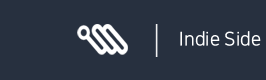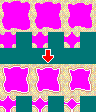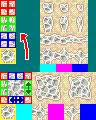●질감의 표현 3-2●
실제로 필요한 맵 팁을 그려 보자 (맵 애니메이션)

| 지면을 그릴 수 있으면(자) , 조금 어려운 애니메이션 하는 팁. 게다가 물에는 투명감도 냅시다. 여기는 조금 어렵기 때문에 , 아무래도 만들 수 없는 사람은 , 바다의 부분만큼 샘플을 사용하도록(듯이) 해요. |
| 물을 그리자! |
애니메이션 하는 부분을 그리기 전에 , 베이스가 되는 물밑을 그립시다. 얕게 맑은 물이라면 , 바닥의 자갈이 어렴풋이 보일 것이고 , 깊은 경우는 아무리 맑아 있어도 , 바닥은 보이지 않습니다. 그 차이를 의식하는 것으로부터 시작합니다. 그리고 필드등에서는 축소된 이미지이기 (위해)때문에 , 자갈등이 세세한 부분까지는 그려 담지 않습니다. 여기에서는 , 캐릭터에 대해서의 원치수(필드 이외 ) 의 물로 , 물의 그리는 방법을 마스터 해 나갑시다.
그런데 질감 표현Ⅱ으로 배웠던 대로 , 물이 있는 경우는 어떻게 그려 가면 좋은가 이해 되어 있다고 생각하기 때문에 , 색 등에 관계해 여기에서는 기재하지 않습니다. 만약 잘 모르면 , 전강좌를 재차 다시 읽어 주세요.
모래 사장의 얕은 여울을 그려 보자
 |
우선은 전페이지의 흙을 그리는 요령으로 , 모래 사장을 그립시다. 이것이 물밑이 되므로 , 색조는 물아래인 일을 의식한 , 약간 파랑 집합으로 하면 좋을까 생각합니다. 모래의 점을 보이면(자) , 투명도가 있는 것처럼 보입니다. 색은 파랑계나 초록 등 , 모래의 색에 집착하지 않고 , 다양하게 더하는 것이 깨끗하게 보입니다. 이것도 다른 지면 팁과 같이 , 분명하게 루프 하도록 만듭시다. |
 |
다음은 바다의 조수인것 같고 , 거품의 일렬로 정렬함인 라인을 그립니다. 처음은 이와 같이 배경을 투명색으로 한 상태로 , 1색으로 그리그리와 그립니다. 돌층계를 그리는 것 같은 느끼고로 그리면(자) , 그런 것같게 보입求? 큰 범위에서는 보고 내도 상관없기 때문에 , 이런 느낌으로 합니다. 필요한 것은 , 붉은 테두리가 있는 부분만큼입니다. |
 |
붉은 부분을 뽑아내 , 상하 좌우가 루프 하도록(듯이) 수정합니다. 선의 굵기에 차이를 내 , 랜덤를 냅니다. 대체로 같은 크기의 엔을 그리도록(듯이) 합니다만 , 미묘하게 형태나 크기를 바꾸는 (분)편이 , 바다의 조수다워집니다. 선과 선이 사귀는 부분에서 , 약간 다마가 되도록(듯이) 그리면(자) , 더욱인것 같아집니다. |
 |
모래 사장에 실어 , 체크합시다. 이 상태로 , 물의 투명감이 나오면 성공입니다. 물로 보이지 않는 경우는 , 모래 사장을 좀 더 푸르스름하게 하는지 , 어둡게 합시다. |
 |
다음으로부터는 조금 어려운 , 애니메이션을 만들어 갑니다. 조수의 팁을 카피해 , 그림과 같이 해 주세요. 지금부터 우측의 팁을 편집해 갈 것입니다. |

 |
하·좌로 향해 8닷씩 쉬프트 시킵니다. 이 단계에서 , 앞의 조수 팁을 사용해 2패턴의 애니메이션을 작성합니다. 아래의 도화 애니메이션 부분입니다만 , 잘되면 이만큼에서도 충분히 , 물로 보이는 일도 있습니다만 , 여기에서는 좀 더 손봅시다. |
 |
이와 같이 2팽이눈의 조수를 복수개 배치합니다. 편집하는 것은 중앙의 1팁 뿐입니다. |

 |
상하 좌우의 팁을 보면서 ,작은 조수의 엔을 크고 , 컸던 엔을 작게 할작정(생각)으로 , 조금씩 닷을 수정합니다. 이 때 , 루프가 망가지지 않게 , 루프의 체크도 가끔 합시다. 이것을 1팽이째와 합해 애니메이션 시켰던 것이 , 이 그림이 됩니다. |


1-2-3

1-2-3-2 |
3팽이째는 , 2팽이째를 카피해 , 상기와 같은 처리를 재차 실시합니다. 이 할 수 있던 3매의 화상을 애니메이션 시켰던 것이 , 이 그림이 됩니다. 톡톡이라고 하는 느낌이 들지 않게 되어 , 일정 방향으로 흐르고 있는 느끼기도 하지 않기 때문에 , 범용성이 있는 바다의 조수로서는 , 꽤 좋은 느낌이 아닙니까? 용암등의 경우도 같아 , 한정된 패턴수의 애니메이션이므로 ,꾸불꾸불하는 것 같은 느낌이 완성형에 나타나도록(듯이) 의식합시다. RPG트크르2000에서는 , 애니메이션은1-2-3과1-2-3-2의 패턴으로 선택할 수 있습니다만 , 한 번 그러한 패턴으로 움직여 , 어느 방식이 보다 좋게 보일까로 선택합니다. 최초부터 애니메이션 순서를 결정하려면 , 처음이라면 조금 어렵기 때문에 , 임기응변에 , 보다 좋게 보이는 (분)편을 선택 하면 간단합니다. |
 |
모래 사장과 합성해 우선 완성입니다. 조수와 지면의 색의 차이가 격렬한 경우는 , 이와 같이 합성하고 나서 에일리어징 제거를 걸쳐 수정합시다. 색의 차이가 적으면 , 특히 에일리어징 제거를 걸치지 않아도 좋을까 생각합니다. |
 |
조수의 그림자를 모래땅에 떨어뜨려 , 투명도를 표현하는 일도 가능합니다. 이 처리의 경우는 , 조수의 색을 모래 사장에 사용하지 않은 색으로 바꾸어 칠할 필요가 있습니다. 이 그림과 같이 , 완전히 다른 색으로 하면 좋을 것입니다. 좌도와 같이 배치합시다. 조수는 각 패턴을 1개씩 , 모래땅과 그 그림자색판은 3개 모두 같은 화상입니다. |
 |
조수의 부분은 각각을 2닷에서 3닷 , 상하 좌우에 쉬프트 시킵니다. |
 |
밝은 모래 사장과 합성합니다. |
 |
조수로 사용하고 있던 색을 , 투명색에 바꿔바릅니다. |
 |
그림자색의 모래땅에 실어 , 합성합니다. |
 |
이것에 스크롤을 하고 있지 않는 , 원의 조수의 패턴을 거듭해 맞춥니다. 이것으로 그림자 첨부가 완성이 됩니다. |

안티 없음

안티 있어 |
그림자가 붙으면(자) , 그림자의 위치적으로도 깊이를 알므로 , 투명도의 표현이라고 해도 , 유효합니다. 다만 , 진한 그림자와 밝은 조수의 색차이가 격렬해지므로 , 에일리어징 제거가 필수가 됩니다. |
※같은 방법으로 , 용암등도 작성 가능합니다
|
얕은 여울의 물이 완성하면(자) , 이번은 모래 사장에 밀어닥치는 물결이라고 하는 , 모래 사장과 물의 경계선을 작성해 나갑시다. 상기로1-2-3라고 하는 애니메이션 패턴이 가장 좋은 느낌이었으므로 , 물가도1-2-3로 깨끗하게 보이도록(듯이) 하지 않으면 안됩니다. 그러한 점에서는 , 조금 어려워집니다. 그리고 자동 작성을 하기 위해서는 , 필요한 팁수로 결정할 수 있던 배치로 하는 것이 필요합니다. 그 점에도 잘 주의합시다.
밀어닥치는 물결을 그려 보자

 |
우선은 지면의 요령으로 모래 사장을 그립니다. 색조적으로 , 물 부분과 합해 손색 없게 합니다만 , 만약 팔레트의 관계등으로 아무래도 물에 맞는 모래 사장이 되지 않는 경우는 , 바다의 색조를 변경해 버린다고 하는 방법도 있습니다. 색 변환 기능이 있는 소프트나 ,PhotoShop와 같은 photo retouch계가 있으면 , 이와 같이 색의 조정도 가능합니다. 수동에서도 , 툴에 색의 교환의 기능이 있으면 , 가능합니다. |
 |
우선은 갑자기 모래 사장을 그리기 시작하지 않고 , 왼쪽과 같은 애니메이션용의 형태를 작성합니다. 이 1색 상태로 , 물가의 움직임을 표현합니다. 이 때의 팁수와 배치의 방법은 , 이 그림을 참조. 귀찮으면 , 이 화상을 그대로 사용해 주세요. |
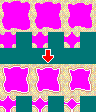 |
위에서 그린 화상을 , 늘어놓은 모래 사장 우에에 겹칩니다. 현재 보라색의 부분이 물이 되는 부분이므로 , 안티를 걸치도록(듯이) 진한 모래 사장의 색으로 인연 잡아 , 더욱 바다의 조수 부분이 되도록(듯이) 가장자리 잡기를 더해 갑니다. 인연 잡기가 끝나면(자) , 보라색의 부분을 투명색에 바꿔발라 버립시다. |

 |
물의 3패턴을 늘어놓아 상기 화상을 거듭해 맞춥시다. 이것으로 물의 기본 패턴은 완성입니다. 애니메이션의 체크를 해 봅시다. 물 부분이1-2-3의 순서의 애니메이션이므로 , 물가도 그처럼 할 필요가 있습니다. |
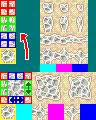 |
완성한 화상을 , 견본과 같이8*8단위로 나란해질 수 있는 바꿉니다. 이 때 , 초록의 테두리의 팁은상하를 교체, 푸른 테두리의 팁은좌우를 교체. 그러자(면) 자동 작성으로 능숙하게 연결되게 됩니다.
이 3종류의 팁을 지정 대로 배치하면 , 완성입니다. 칩 세트에 짜넣어 , 분명하게 해안선이 연결되는지 체크합시다.
| | |
| 불길의 움직임을 그려 보자! |
화면내에 애니메이션 하는 것이 있으면(자) , 게임 화면은 매우 화려하게 됩니다. 물등의 애니메이션 외에도 , 불길와 더욱 리얼하게 됩니다. 그 밖에도 매운 들 갖고 싶은 곳입니다만 , 여기에서는 불길을 그려 가고 싶다고 생각합니다.
불길의 팁으로서는 , 촛대나 화톳불 , 모닥불이나 횃불 , 화재의 모습의 표현이나 난로 등 , 꽤 용도가 있습니다. 애니메이션의 요소가 없는 맵은 , 얌전한 기분이 들어 버리기 때문에 , 불길을 그릴 수 있으면 꽤 , 화면을 화려하게 할 수 있습니다. 꼭 그릴 수 있게 됩시다!
모닥불을 그려 보자
 |
우선은 신 부분을 그립시다. 순서로서는 , 대개의 위치를 잡아 , 주선을 그려 형태를 정돈해 그려 넣는다 , 라고 하는 것 같은 순서입니다. |
 |
신 위에 눈에 띄는 색으로 불길의 형태를 취합니다. 여기에서는 신과의 비율이 맞도록(듯이) 의식합니다. 극단적으로 불길이 커도 , 작아도 , 모닥불로서의 밸런스가 이상해지는 경우가 있습니다. 알맞은 사이즈 , 형태로 할 수 있으면(자) , 불길 부분 이외를 투명색으로 지워 버려 , 불길의 색에 바꿔바릅니다. |


대체로로 OK |
1색으로 , 우선은 4패턴의 불길의 움직임을 작성합니다. 꾸불꾸불하는 것 같은 이미지를 가지고 , 애니메이션의 체크를 하면서 , 불타고 있는 것처럼 보일 때까지 그립니다. 불똥을 능숙하게 사용하면 , 불타고 있는 것처럼 보입니다. 아래에서 위로 향하는 움직임과 신을 중심으로 한 회전으로 생각하면(자) , 바람으로 흔들거리는 것 같은 이미지가 될 것입니다.
여기서 조심하는 것은 , 푸드득 한 애니메이션이 되지 않게 하는 일. 미묘하게 움직이는 정도가 , 불길의 표현의 요령이 됩니다. |
 |
신에 위에서 그린 불길의 움직임을 합성합니다. 이것으로 많이 , 모닥불다워졌어요. 불길은 불투명하지 않고 , 반투명이므로 , 조금 신을 투과 한 이미지를 가져 , 신의 일부를 그려 더합니다. 이만큼으로 , 반투명 같아집니다. |
 |
불길을 마무리하기 전에 알아 두고 싶은 것이 , 온도차에 의한 색의 변화입니다. 이과의 수업으로 배웠다고 생각합니다만 , 흰색에 가까운 , 결국은 신의 주위는 온도가 높고 , 신으로부터 멀어지면(자) 공기로 차가워지기 (위해)때문에 빨강에 , 라고 하는 그라데이션이 됩니다. |

 |
최초로 제일 온도의 높은 부분에 흰색을 , 온도의 낮은 구석의 부분에 빨강을 그려 넣어 , 애니메이션의 체크를 하면서 수정합니다. 마지막에 남은 색으로 에일리어징 제거를 걸치면 , 모닥불이 완성입니다. | |
애니메이션 하는 것은 , 단색으로 움직임이 완벽하게 되고 나서 세세하게 그려 넣는다고 할 방법이 , 작업을 편하게 해 줍니다. 에일리어징 제거는 마무리에 , 라고 하는 것이 기본입니다. 에일리어징 제거를 걸치면서 애니메이션을 그리면(자) , 수정이 큰 일이어요.
이번 불길은 모닥불을 모델로 했습니다만 , 초의 불 , 램프의 불 등 , 종류에 의해 불길의 색이나 요등째나무는 다릅니다. 평소의 관찰로 , 어떻게 불길이 움직이는지 알아 두면(자) , 좋을 것입니다. 색등도 , 꼭 기억해 두고 싶네요. |
*출처 : 엔터브레인(번역본이라서 문장이 부자연스러울 수 있습니다)*
- 04%2 님의 도움으로 자료를 복구하였습니다 -
Who's 창조도시
 도움이 필요하면 메일이나 민원실 이용해주세요.
chunmu1@naver.com
-
간단한 착색과정
Date2008.04.25 By유진 Views3917
Read More
-
옛날 그림 - 과정 샷
Date2007.09.29 By유진 Views4956
Read More
-
유진의 일단 해보는 그림강의 - 색칠에 있어서(3)
Date2007.07.22 By유진 Views4622
Read More
-
유진의 일단 해보는 그림강의 - 색칠에 있어서 (2)
Date2007.07.20 By유진 Views4306
Read More
-
유진의 일단 해보는 그림강의 - 색칠에 있어서 (1)
Date2007.07.14 By유진 Views4355
Read More
-
유진의 일단 해보는 그림강의
Date2007.07.12 By유진 Views5565
Read More
-
Read More
-
Read More
-
도트 그리기 강좌 3-09 [미니 캐릭터 연기 시키기]
Date2005.06.08 By창조도시 Views13169
Read More
-
도트 그리기 강좌 3-08 [디자인화를 미니 캐릭터로 작성]
Date2005.06.07 By창조도시 Views7323
Read More
-
도트 그리기 강좌 3-07 [이펙트의 에니메이션 효과]
Date2005.06.06 By창조도시 Views7351
Read More
-
도트 그리기 강좌 3-06 [애니메이션의 기초 2]
Date2005.06.05 By창조도시 Views5280
Read More
-
도트 그리기 강좌 3-05 [질감의 표현 3-4]
Date2005.06.04 By창조도시 Views4564
Read More
-
도트 그리기 강좌 3-04 [질감의 표현 3-3]
Date2005.06.03 By창조도시 Views3830
Read More
-
도트 그리기 강좌 3-03 [질감의 표현 3-2]
Date2005.06.02 By창조도시 Views4355
Read More
-
도트 그리기 강좌 3-02 [질감의 표현 3-1]
Date2005.05.31 By창조도시 Views3467
Read More
-
도트 그리기 강좌 3-01 [질감의 표현 2]
Date2005.05.30 By창조도시 Views4456
Read More
-
도트 그리기 강좌 2-05 [애니메이션의 기초 1]
Date2005.05.29 By창조도시 Views5251
Read More
-
도트 그리기 강좌 2-04 [질감의 표현 1]
Date2005.05.28 By창조도시 Views4245
Read More
-
도트 그리기 강좌 2-03 [빛의 방향과 빛의 효과]
Date2005.05.27 By창조도시 Views5086
Read More
|